

Если ваша Windows еще ни разу не «падала», это не значит, что она будет работать вечно. Рассказываем о загрузочных флэшках — средствах экстренного восстановления Windows.

Под термином «загрузочная флэшка» могут скрываться две совершенно разных вещи. Во-первых, это установочный диск с образом Windows для свежей инсталляции или переустановки. Во-вторых — диск восстановления, позволяющий «починить» систему при критической ошибке. Желательно иметь у себя под рукой оба типа — тогда вы сможете восстановить или заново установить ОС в любом случае.
Как создать мультизагрузочную флешку с программами? Несколько систем на одном USB Flash
Случай 1. Создание установочного USB-диска
Такую загрузочную флешку надо иметь, чтобы в случае необходимости установить систему с чистого листа. Это может потребоваться, если вы купите новый ПК, захотите поставить более свежую версию Windows или будете вынуждены заново устанавливать систему после «гибели» жесткого диска.
Для создания установочного USB-диска потребуется следующее:
- Установочный образ операционной системы в формате ISO.
- USB-флешка достаточного объема (не менее 2 Гбайт, в зависимости от версии системы).
Чтобы сделать установочный диск Windows из USB-флешки, не нужны никакие программы. Достаточно сделать следующее:
- Вставьте флэшку в компьютер.
- Запустите командную строку от имени администратора.
- Введите diskpart и нажмите Enter.
- Введите list disk и нажмите Enter. Будет показан список всех активных дисков на ПК. Здесь disk1, судя по размеру — это флешка.
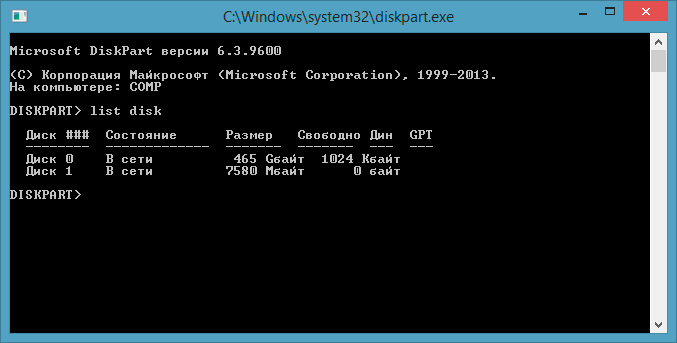
- Введите select disk 1 и нажмите Enter.
- Наберите clean и нажмите Enter, чтобы удалить всю хранящуюся на флэшке информацию. Данная команда выполнит форматирование флэшки.
- Введите create partition primary и нажмите Enter.
- Введите select partition 1 и нажмите Enter.
- Наберите active и нажмите Enter.
- Введите format fs=ntfs quick и нажмите Enter.

Закройте командную строку — она вам больше не понадобится. Вы только что сделали все действия, которые нужны для того, чтобы сделать флэшку загрузочной.
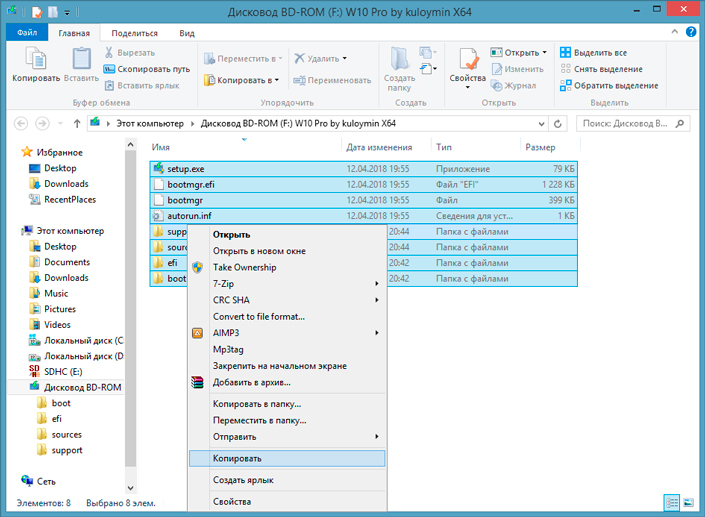
Осталось скопировать на диск установочный образ. Откройте ваш ISO-образ Проводником, выделите все файлы и скопируйте их на флэшку.
После этого можно извлечь флешку — у вас есть готовый установочный диск Windows. При необходимости вставляйте его в компьютер, выбирайте в BIOS/UEFI загрузку с флэшки и запускайте установку системы.
Случай 2. Создание диска восстановления
А эту загрузочную флешку надо иметь для восстановления системы при сбоях. Например, если вы поймали вирус и не можете удалить, или случайно стерли какие-то важные системные файлы. Он позволяет загрузить с себя специальную среду восстановления системы, из которой можно «откатить» ее к тому моменту, когда проблемы еще не было — либо переустановить ее, то есть, инсталлировать на диск новую чистую копию Windows.
Для создания диска восстановления Windows 10 или 8 понадобится флэшка объемом не менее 16 Гбайт.
Чтобы создать диск восстановления, тоже не нужны никакие сторонние программы. Достаточно сделать следующее:
- Нажмите Пуск и в строке поиска введите Создание диска восстановления.
- Запустите найденное приложение.
- Нажмите Далее и следуйте инструкциям мастера создания диска.
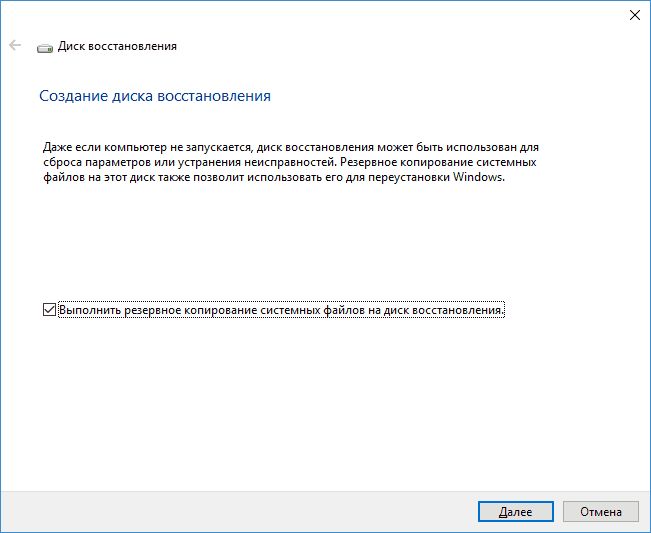
После завершения работы мастера флешку тоже можно вынуть и отложить куда-нибудь до экстренного случая. Но вот чтобы от нее был прок, системе нужно будет откуда-то восстанавливаться.
Для этого рекомендуем настроить в вашей Windows автоматическое создание следующих объектов:
- Точки восстановления Windows. Для этого откройте Панель управления >Администрирование >Планировщик заданий. В окне слева выберите Библиотека планировщика задач >Microsoft >Windows >System Restore. Нажмите правой кнопкой мыши на файле SR в среднем верхнем окне и выберите Свойства. В отобразившемся окне выберите вкладку Триггеры. Нажмите Создать и выберите, как часто и в какое время система должна создавать точки восстановления — например, каждый день в 22:00.
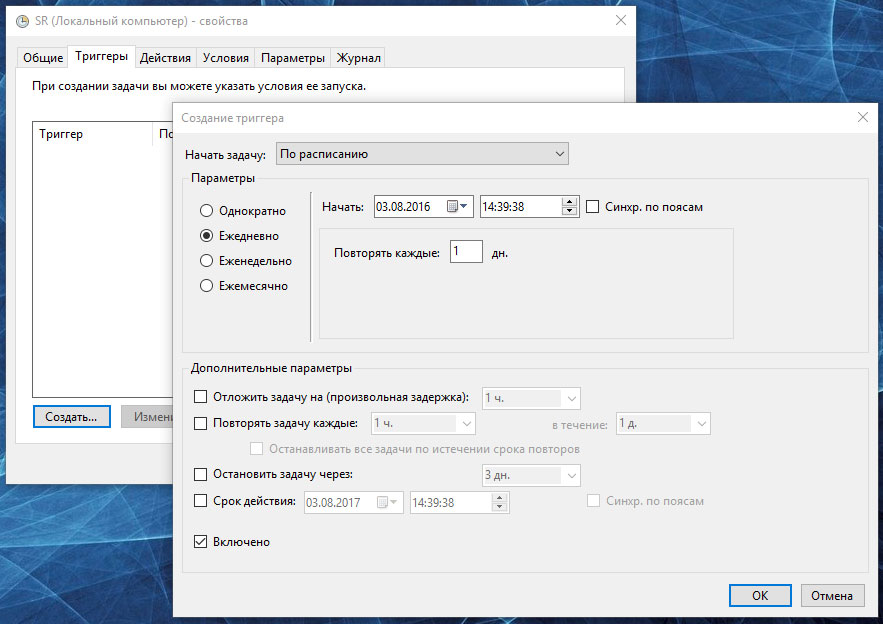
- Образы системы. Для этого войдите в Панель управления > История файлов > Создание образа системы. Подключите к ПК внешний жесткий диск, если он у вас есть. Нажмите Настроить резервное копирование. Укажите внешний жесткий диск в качестве места назначения для сохранения резервных копий, либо нажмите Сохранить в сети и введите адрес сетевого файлового хранилища, если вы к нему подключены. Нажмите Далее, оставив отмеченной галочку «Предоставить выбор Windows». Затем кликните Изменить расписание и установите, когда и во сколько необходимо сохранять резервные копии вашей системы — например, еженедельно по воскресеньям в 19:00.
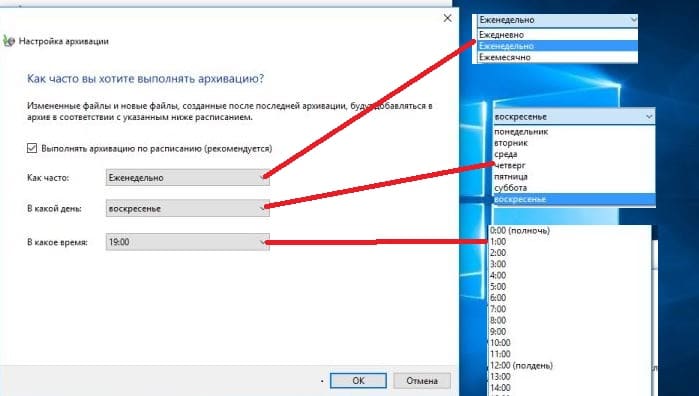 Если обе настройки будут выполнены, в случае повреждения системы у вас будет целых два способа восстановить систему с загрузочной USB-флешки: точка восстановления или образ системы на внешнем жестком диске. Соответствующие пункты есть в меню среды восстановления Windows, которая запустится с созданной флэшки.
Если обе настройки будут выполнены, в случае повреждения системы у вас будет целых два способа восстановить систему с загрузочной USB-флешки: точка восстановления или образ системы на внешнем жестком диске. Соответствующие пункты есть в меню среды восстановления Windows, которая запустится с созданной флэшки. 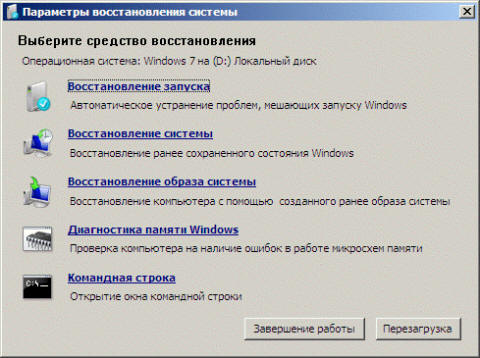
- Как создать флешку, которая спасет ваш ПК при сбоях
- Создаем универсальную загрузочную флешку
- Создаем загрузочную флешку с ОС Linux
Фото: авторские, Lenovo
Источник: ichip.ru
Мультизагрузочная флешка с несколькими ОС

Существует множество программ, позволяющих сделать загрузочную флешку, например, для установки операционной системы на компьютер. Как правило, такие программы клонируют содержимое iso-образа с нужным вам ПО на флешку.
Например, можно скачать дистрибутив Windows 10, а затем с помощью одной из программ записать его на флешку.
В итоге на флешке будут находится только установочные файлы Windows 10. Если флешка имеет объем 16 Гб, то из них будут израсходованы около пяти.
Возникает вполне закономерное желание использовать флешку еще для каких-нибудь задач, например, записать на нее реаниматор, который содержит утилиты для тестирования компьютера или дистрибутив еще какой-то операционной системы, например, Linux. Однако при использовании большинства программ по подготовке загрузочной флешки это сделать будет невозможно, так как программа форматирует флешку, а затем переносит на нее только содержимое одного указанного iso-образа.
Тем не менее решение есть. Это утилита Ventoy.
Мультизагрузочная флешка Ventoy
Утилита Ventoy появилась в 20-ом году и, с моей точки зрения, является идеальным решением для создания мультизагрузочной флешки.
Ее кардинальным отличием от большинства других утилит является то, что Ventoy делает флешку загрузочной, но не переносит на нее файлы из какого-то конкретного iso-образа. Вы создаете загрузочную флешку, на которую самостоятельно копируете нужные вам iso-образы. При этом копируются именно файлы образов без каких-либо дополнительных манипуляций со стороны пользователя. В итоге при загрузке компьютера появится окно, в котором вы выберете то, что вам нужно в конкретный момент.

Например у меня есть дистрибутивы операционных систем Windows 10 и Linux Mint, утилита Kaspersky Rescue Disk, которая позволяет проверить компьютер на вирусы, а также Hiren’s BootCD — это загрузочный образ, содержащий диагностические утилиты и множество других программ, предназначенных для исправления различных компьютерных проблем.
Все это можно уместить на мою 16-гигабайтную флешку и давайте это проделаем.
Создание загрузочной флешки
Для начала скачаем утилиту Ventoy. Сделать это можно на официальном сайте в разделе Download, или сразу на странице проекта на сайте GitHub, так как в итоге ссылка с сайте все равно перенаправляет туда.
Утилита находится в ZIP-архиве, который можно распаковать стандартными средствами Windows. Установка утилиты не требуется — просто заходим в разархивированную папку утилиты и запускаем ее.

Подключаем к компьютеру флешку и обновляем список подключенных устройств в программе. Появится название флешки. Это название стоит запомнить, так как в дальнейшем по нему мы будем определять устройство для загрузки компьютера.

Желательно, чтобы при создании загрузочной флешки к компьютеру была подключена только она одна. Если к компьютеру подключены другие флеши-накопители, то лучше их временно отключить, чтобы по ошибке их не отформатировать. Ну и так как при преобразовании флешки в загрузочную Ventoy отформатирует флешку, то обязательно нужно с нее перенести важные для вас данные.
Утилиту можно русифицировать, выбрав русский язык в меню Language.

Для создания загрузочной флешки достаточно нажать на кнопку Установить, но давайте предварительно рассмотрим доступные опции, хотя здесь ничего можно и не менять.
Опции Ventoy

Первый пункт — Поддержка Secure Boot
Secure boot (в переводе «безопасная загрузка») — это функция UEFI. Напомню, что UEFI — это программное обеспечение, пришедшее на замену уже устаревшему BIOS.
Так вот, функция Secure boot призвана защитить компьютер во время загрузки от запуска вредоносного кода.
С одной стороны функция полезная, но в ряде ситуаций она не позволит загрузить компьютер с флешки. Именно поэтому ее обычно рекомендуют отключать в UEFI.
Данная опция Ventoy позволяет определяться флешке даже с включенным Secure Boot. Но стоит знать, что активация этого пункта приведет к невозможности запуска флешки на компьютерах с BIOS. Поэтому я бы оставил здесь все по умолчанию и включил бы этот пункт только в случае возникновения проблем при загрузке с флешки.
Далее можем задать стиль разметки разделов.

По умолчанию здесь выбрана MBR и для работы Ventoy нет особой разницы какой стиль разметки выбран (MBR или GPT). Этому вопросу посвящена отдельная заметка в справочной системе утилиты на официальном сайте и если в двух словах, то в подавляющем большинстве случаев MBR будет работать и поэтому можно оставить все как есть. Однако некоторые новые компьютеры не воспринимают MBR, а значит не увидят флешку. В таких ситуациях нужно будет использовать стиль разметки GPT.
Если флешка имеет значительный объем и вы бы хотели ее использовать не только в качестве загрузочной, то можно создать на ней дополнительный раздел, на который в последствии сможете скопировать нужные вам файлы. Например, на такой раздел можно скопировать установочные файлы нужных вам программ. В итоге, переустановив Windows с помощью загрузочной флешки вы в дальнейшем сможете ее использовать для установки программ на компьютер. Также в этом разделе можно хранить и любые другие нужные вам файлы.
Размер дополнительного раздела задается в гигабайтах или мегабайтах. Для примера выделю на флешке дополнительный раздел объемом в 2 Гб. Фактически будет создан не раздел, а неразмеченая область указанного объема и мы сможем в ней создать столько разделов, сколько будет нужно. Чуть позже мы вернемся к этому вопросу и создадим дополнительный раздел на флешке.

Теперь в окне программы появилось значение -2Гб, которое указывает на то, что раздел Ventoy будет меньше размера флешки на это число гигабайт.

Запускаем создание флешки. Программа дважды предупредит о том, что флешка будет отформатирована, а данные на ней утеряны. Судя по всему, не все понимают этот момент, поэтому разработчики утилиты ввели двойное подтверждение для пользователя.

Утилита будет установлена на флешку.
Создание мультизагрузочной флешки
Все готово и теперь сделаем флешку мультизагрузочной. Для этого откроем флешку и перенесем на нее все нами ранее скачанные iso-образы. При этом можно либо просто перенести файлы в корень флешки, либо создать папки для различных программ. Например, я создам две папки — OS и Utility, а затем перенесу соответствующие файлы в них.

Если названия iso-файла слишком длинное или не информативное, то можно его изменить. Так вам будет проще найти нужный образ при работе из меню утилиты во время загрузки компьютера. Но стоит учитывать, что названия файлов или папок должны содержать только латинские буквы, цифры, точки, знак подчеркивания и тире. И не должны содержать русские буквы или пробелы.
Осталось создать дополнительный раздел. Для этого запустим консоль управления дисками и в окне найдем флешку. В неразмеченной области вызовем контекстное меню щелчком правой кнопки мыши и создадим новый том.

Я создам только один раздел, поэтому использую все доступное пространство.

Раздел готов и можно на него перенести нужные вам файлы, например, дистрибутивы каких-то программ.
Ну а теперь осталось загрузиться с флешки.
Загрузка с флешки
Перезагружаем компьютер и в момент загрузки вызываем Boot Menu. На разных материнских платах это меню вызывается различными клавишами и узнать о том, какая именно клавиша запускает меню загрузки в вашем случае можно из руководства от материнской платы вашего настольного компьютера или из инструкции от ноутбука.
В меню загрузки перечислены все загрузочные устройства, доступные на этом компьютере. Определить флешку легко по ее названию.

Выбираем флешку и загружаемся с нее.
Появится список всех файлов, находящихся на раздел Ventoy флешки.

Здесь выводятся все файлы в алфавитном порядке и именно поэтому желательно изначально им давать понятные названия. С помощью клавиш управления курсором выбираем нужный файл и нажимаем Enter для его запуска.
Опции и настройки Ventoy
В нижней части окна Ventoy выводится информационная строка, в которой перечислены клавиши управления программой.
Клавиша F1 включает режим Memdisk. В обычном режиме при запуске какого-то файла в память помещается только загрузочная информация. При включении режима Memdisk весь файл будет помещен в память. Этот режим может быть использован при запуске программ на компьютерах с устаревшим BIOS. При этом речь идет о небольших программах.
Не стоит пытаться в этом режиме запустить установку Windows. Повторное нажатие F1 отключает режим Memdisk.
Клавиша F2 открывает меню Power, из которого мы можем перегрузить или выключить компьютер.
Клавиша F3 включает режим TreeView, то есть позволяет отобразить файловую структуру.

Теперь в меню выводятся не все файлы раздела, а мы можем перемещаться по ранее созданным папкам. Это может быть удобно при значительном количестве файлов. Если файлов немного, то можно обойтись обычным алфавитным меню.
Клавиша F4 — LocalBoot. Позволяет загрузить компьютер с одного из локальных дисков, которые есть на жестком диске или SSD компьютера, но при условии что на них есть загрузочный сектор. Либо можем попытаться определить загрузчик Windows или GRUB и загрузить компьютер с его помощью.

Клавиша F5 — Tools, позволяет управлять некоторыми настройками утилиты.

Во-первых, здесь можно изменить разрешение экрана, что может быть полезно в том случае, если у вас большой монитор. Можно сделать разрешение поменьше и тогда меню будет более крупным.
Также здесь можно проверить файл конфигурации плагинов.
Плагины в Ventoy — это очень специфическая тема. Есть целый раздел в справочной системе, который посвящен плагинам. С помощью них, например, можно установить пароль на запуск Ventoy или автоматически запускать режим Memdisk. Это специализированные инструменты, предназначенные в первую очередь для системных администраторов, и не думаю, что они будут востребованы у обычных пользователей.
Как и ExMenu, вызываемое клавише F6. Это меню создается заранее с помощью файла конфигурации. При желании всю необходимую информацию по созданию подобных конфигурационных файлов или по работе плагинов вы сможете найти на официальном сайте.
Темы Ventoy
Единственный момент, о котором хочу упомянуть в контексте «продвинутых» настроек программы — это изменение ее внешнего вида. Информация об этом также есть на сайте программы.
Ventoy использует загрузчик GRUB2, который также используется в Linux и есть множество уже готовых тем, для этого загрузчика — gnom-look.org. На этом сайте собрано несколько сотен тем на любой вкус. Некоторые из них уже имеют версию для Ventoy. Например, можно скачать тему, похожую на macOS.
После скачивания нужно разархивировать файл и перенести папку в корень раздела Ventoy на флешке, то есть туда же, где находятся и файлы образов.

После загрузки с флешки увидим, что внешний вид меню изменился.

Обновление Ventoy
В окне Ventoy отображается информация о версии утилиты запущенной на компьютере, а также о версии программы, установленной на флешке.

Утилита Ventoy постоянно обновляется, поэтому через некоторое время у вас может появиться желание установить ее более свежую и функциональную версию. Для этого скачиваем и запускаем последнюю версию утилиты с сайта, а затем подключаем флешку к компьютеру. Осталось лишь нажать на кнопку Обновить. Будет обновлена только утилита. Данные на флешке никак не пострадают.
Удаление Ventoy с флешки
Так как флешка загрузочная и содержит несколько разделов, то просто так удалить Ventoy с нее не выйдет. Однако разработчики сделали эту операцию максимально простой. Заходим в меню опций и выбираем соответствующий пункт.

Сначала будет удален Ventoy, а затем будет предложено отформатировать флешку стандартными средствами Windows. В итоге флешка будет очищена от всех данных и будет готова работать в обычном режиме.
Интересные заметки и видеоуроки по этой теме:
- Как автоматически переключать язык ввода?
- Несколько слов о Total Commander
- Как записать CD или DVD диск
- Как создать файл PDF
- Чем открыть файл с неизвестным расширением?
Источник: pcsecrets.ru
Что такое мультизагрузочная флешка?

Термин загрузочный или установочный диск слышали наверно даже те пользователи, которые с компьютером общаются очень редко, но при этом они хоть как то представляют, что это такое. А вот что такое мультизагрузочная флешка, знают немногие и именно о мультизагрузочной флешке и будет статья далее.
Долгие годы операционную систему на новый компьютер можно было установить только с установочного диска, на котором помимо установочных файлов находится программная оболочка с простым графическим интерфейсом, подгружаемая в компьютер.
С течением времени развивалось как программное обеспечение, так и компьютерные комплектующие, что привело к появлению новых материнских плат, БИОС которых позволяет работать с USB портом. Это дало возможность выбирать USB накопители, как первоначальные устройства, с которых следует начинать попытку загрузки программной оболочки.
Программисты разработали ряд программ, которые способны из обычной флешки сделать загрузочную флешку, записывая на нее образ установочного диска. Использовать такую загрузочную флешку гораздо удобнее, чем диск, который можно легко поцарапать или поломать.
Пользователи, которые самостоятельно периодически устанавливали драйвера или переустанавливали Виндовс, наверняка встречали мультизагрузочные диски, на которых помимо установщика операционной системы находились еще различные утилиты, которые можно было загрузить непосредственно с диска без необходимости наличия установленной операционной системы на компьютере. Так вот, мультизагрузочная флешка, это аналог мультизагрузочного диска. Если Вам или Вашей компании понадобится компьютерная помощь и будет заказана услуга IT аутсорсинга, то, скорее всего к вам приедут специалисты с несколькими загрузочными флешками, а не пачкой неудобных дисков.
Создать мультизагрузочную флешку может любой пользователь. Для этого понадобится некоторый софт для создания мульзизагрузочной флешки и образы всех тех установщиков и программ, которые вы ходите записать на мультизагрузочную флешку. При этом нужно понимать, что каждый используемый образ должен иметь свою программную оболочку, т.е. может использоваться самостоятельно без операционной системы компьютера.
Создается мультизагрузочная флешка последовательной записью образов дисков одной из следующих программ MultiBoot USB, XBoot, YUMI, SARD и многими другими. Утилитой XBoot не рекомендуется создавать мультизагрузочные флешки с установочными дисками операционной системы Windows.
Для начала рассмотрим самую простую утилиту XBoot, которая может создать мультизагрузочную флешку буквально за один клик. Скачать ее можно по ссылке https://sites.google.com/site/shamurxboot/download и там же найти дополнительные ссылки для скачивания. Программа XBoot не требует установки и сразу готова к работе.
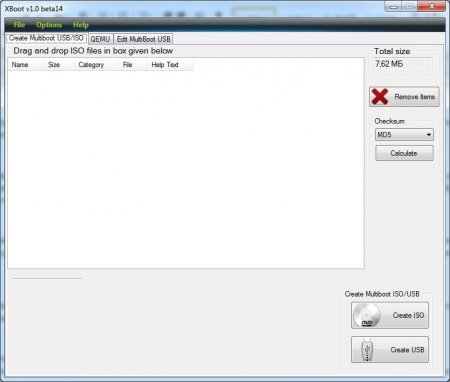
Добавить образы очень просто, достаточно их просто перетащить в рабочую область программы.
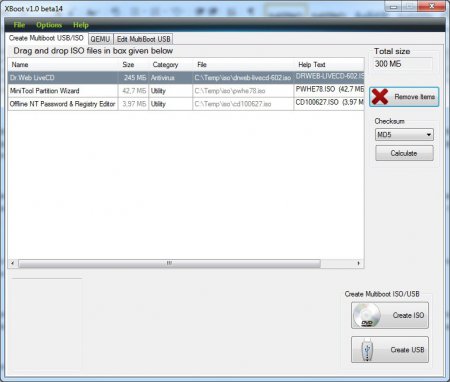
XBoot распознает множество дистрибутивов, но если добавляемый вами iso образ ей не знаком, будет выдано сообщение с просьбой идентифицировать дистрибутив.
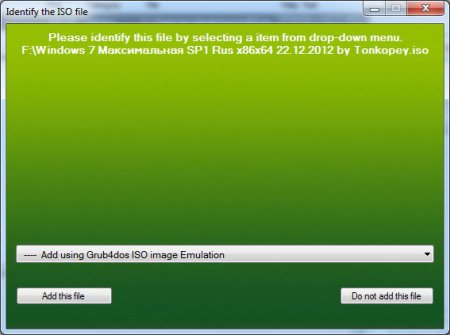
В нашем случае мы пытаемся добавить образ установочного диска Windows 7 и нам подойдет один из первых трех пунктов в списке «Grub4dos emulation» предлагаемых вариантов. Данный образ добавляется только для примера, так как скорее всего он не будет корректно работать. Для добавления установочных дисков Windows лучше пользоваться другими программами.
XBoot также предлагает большой список различных утилит для скачивания и дополнения вашей мультизагрузочной флешки. Увидеть весь список предлагаемых утилит можно перейдя в меню «File / Download». В появившемся окошке можно выбрать любую утилиту из списка и перейти на страницу скачивания нажав «Open Download Webpage».
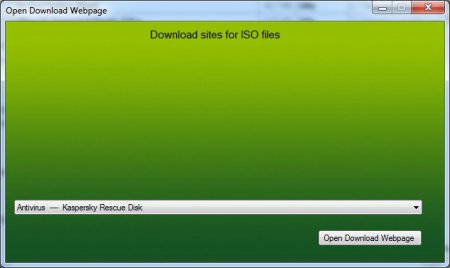
После добавления всех необходимых образов можно еще и поменять текст в графах «Name, Category, Help Text», который будет отображаться в меню мультизагрузочной флешки. Для начала создания мультизагрузочной флешки необходимо нажать «Create USB». В появившемся окошке необходимо выбрать используемую флешку и указать загрузчик. Лучше всего использовать Syslinux, но для этого флешка должна быть отформатирована с файловой системой FAT32.
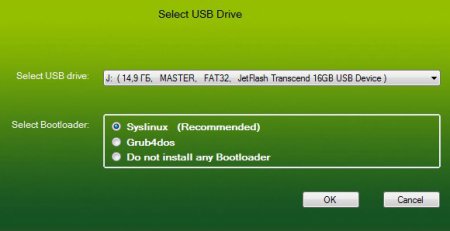

Время создания мультизагрузочной флешки зависит от скорости самой флешки и от общего объема записываемых образов.
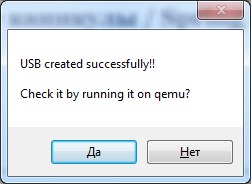
После создания мультизагрузочной флешки, программа предложит запустить вашу сборку во встроенной виртуальной машине QEMU, где можно будет проверить ее работоспособность.
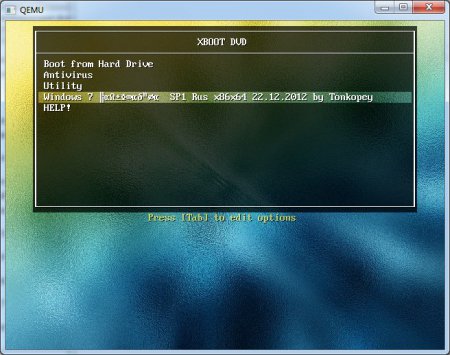
Следующая утилита, которую мы рассмотрим, называется YUMI. Скачать ее можно с сайта разработчика http://www.pendrivelinux.com/yumi-multiboot-usb-creator/. Программа не требует инсталляции и для начала работы необходимо просто согласиться с условиями.
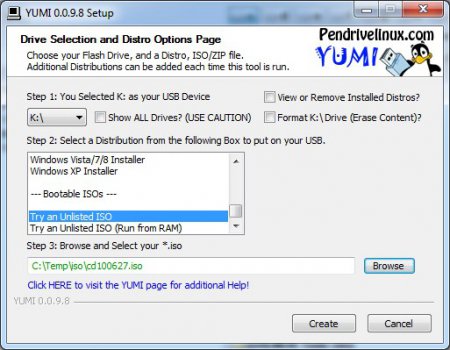
В списке программы имеется множество утилит, образы которых можно скачать с официальных сайтов. Нам необходимо указать нашу флешку, выбрать пункт «Try an Unlisted ISO» и выбрать необходимый образ (названия образов не должны содержать пробелов). Флешку желательно предварительно отформатировать или установить соответствующую галочку в программе. Для начала создания мультизагрузочной флешки нажимаем «Create». Далее подтверждаем правильность всех действий и продолжаем.
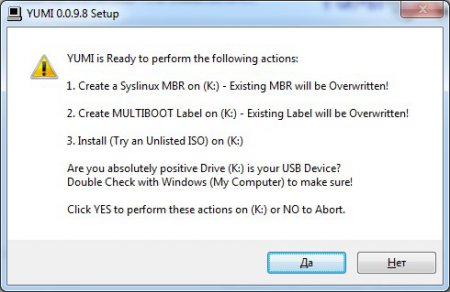
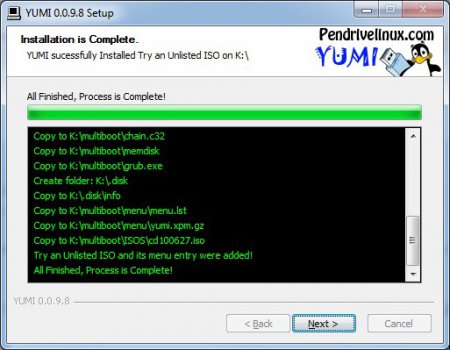
После записи текущего образа программа спрашивает, будем ли мы записывать еще одни образ.
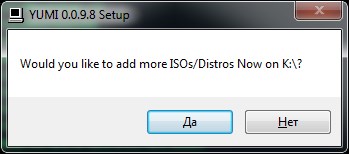
Для записи следующего iso образа просто повторяются все те же действия, только без форматирования. Для проверки работоспособности можно также воспользоваться виртуальной машиной QEMU, для этого скачиваем программу MobaLiveUSB и записываем ее в корень нашей мультизагрузочной флешки, откуда ее и запускаем. Окончательно конечно же работоспособность мультизагрузочной флешки стоит проверить на подходящем компьютере.
В интернете можно найти множество уже готовых сборок мультизагрузочных флешек. Необходимо просто скачать iso образ подходящей сборки и записать на флешку.
(c) 2022 — Chajnikam.ru :: Компьютерная грамотность. Все для этого можно найти на сайте. Обучение работы с компьютером, работы в интернете и мануалы по работе со множеством программ.
Источник: chajnikam.ru